'>

Ξαφνικά δεν μπορείτε να αποκτήσετε πρόσβαση σε ιστότοπους μέσω του Διαδικτύου. Στη συνέχεια, προσπαθείτε να αντιμετωπίσετε τα προβλήματα δικτύου στα Windows σας. Σας λέει Ο διακομιστής DNS δεν αποκρίνεται είναι ο ένοχος. Μπορεί να δείτε ένα από αυτά:
' Ο διακομιστής DNS δεν αποκρίνεται .
Ο υπολογιστής σας φαίνεται να έχει ρυθμιστεί σωστά, αλλά η συσκευή ή ο πόρος (διακομιστής DNS) δεν αποκρίνεται '
Μην ανησυχείτε εάν παρουσιαστεί αυτό το πρόβλημα. Μπορείτε να επιλύσετε αυτό το πρόβλημα με τον ακόλουθο οδηγό μας.
Δοκιμάστε αυτές τις διορθώσεις
Εάν θέλετε να μάθετε γιατί δεν μπορείτε να περιηγηθείτε στο Διαδίκτυο λόγω του «Ο διακομιστής DNS δεν αποκρίνεται , μπορείτε να διαβάσετε το μέρος λόγου . Διαφορετικά, ακολουθήστε τις λύσεις απευθείας.
- Διορθώστε τη διεύθυνση του διακομιστή DNS
- Εκκαθαρίστε την προσωρινή μνήμη DNS και επαναφέρετε την IP σας
- Ενημερώστε το πρόγραμμα οδήγησης προσαρμογέα δικτύου
- Επανεκκινήστε το μόντεμ και το δρομολογητή σας
Συμβουλή μπόνους: Δοκιμάστε να χρησιμοποιήσετε VPN για να διορθώσετε το πρόβλημα σύνδεσης.
Σημείωση: Οι οθόνες που εμφανίζονται παρακάτω προέρχονται από τα Windows 10, αλλά όλες οι μέθοδοι ισχύουν και για τα Windows 7/8.
Γιατί δεν μπορώ να έχω πρόσβαση σε ιστότοπους όταν ο διακομιστής DNS δεν αποκρίνεται;
Αρχικά, ας δούμε τι είναι ένας διακομιστής DNS. DNS ( Σύστημα ονομάτων τομέα) Ο διακομιστής βοηθά στη μετάφραση της διεύθυνσης ιστότοπου στη διεύθυνση IP για να συνδεθεί το πρόγραμμα περιήγησής σας.
Για παράδειγμα, όταν θέλετε να αποκτήσετε πρόσβαση στον ιστότοπό μας: www.drivereasy.com στο Chrome, ο διακομιστής DNS τον μεταφράζει στη δημόσια διεύθυνση IP μας: 144.217.68.24 για σύνδεση στο Chrome.
Έτσι, ίσως γνωρίζετε εάν υπάρχει κάποιο πρόβλημα με τον διακομιστή DNS σας, δεν μπορείτε να αποκτήσετε πρόσβαση σε κανέναν ιστότοπο στο πρόγραμμα περιήγησής σας. Δεν υπάρχει εξαίρεση ότι εάν ο διακομιστής DNS σταματήσει να αποκρίνεται, δεν μπορείτε να αποκτήσετε πρόσβαση στους ιστότοπους μέσω του Διαδικτύου.
Λύση 1: Διορθώστε τη διεύθυνση του διακομιστή DNS
Ο διακομιστής DNS που δεν ανταποκρίνεται σφάλμα θα μπορούσε πιθανώς να προκληθεί από ένα λανθασμένη διεύθυνση διακομιστή DNS . Έτσι μπορείτε να τα ακολουθήσετε για να διορθώσετε τη διεύθυνση του διακομιστή DNS:
1) Στο πληκτρολόγιό σας, πατήστε το Κλειδί λογότυπου των Windows και Ρ ταυτόχρονα να επικαλεστεί το πλαίσιο Εκτέλεση.
2) Τύπος έλεγχος και πατήστε Εισαγω .
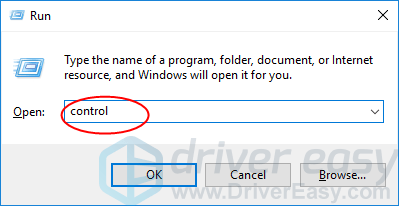
3) Κάντε κλικ Κέντρο δικτύου και κοινής χρήσης σε Μεγάλα εικονίδια .
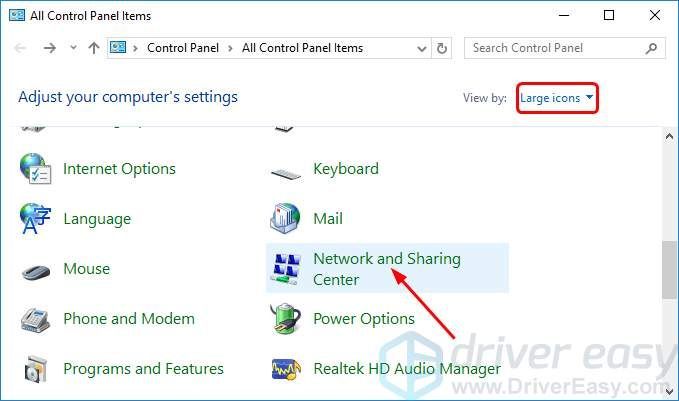
4) Κάντε κλικ Αλλαγή ρυθμίσεων προσαρμογέα .
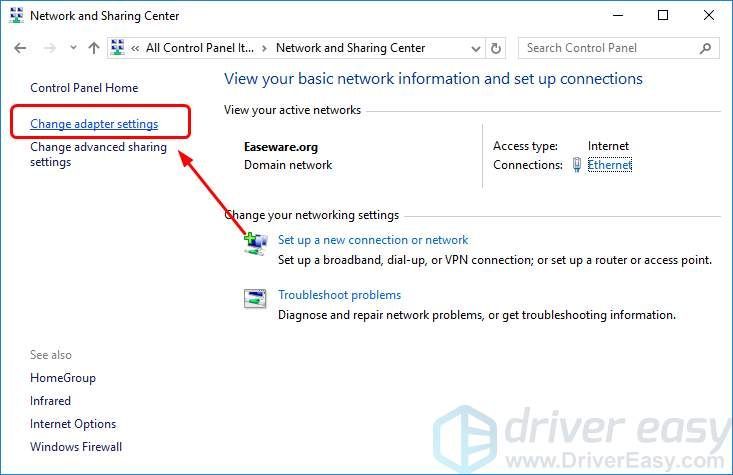
5) Κάντε δεξί κλικ στο Σύνδεση τοπικής περιοχής , Ethernet ή Wi-Fi σύμφωνα με τα Windows σας. Στη συνέχεια κάντε κλικ Ιδιότητες .
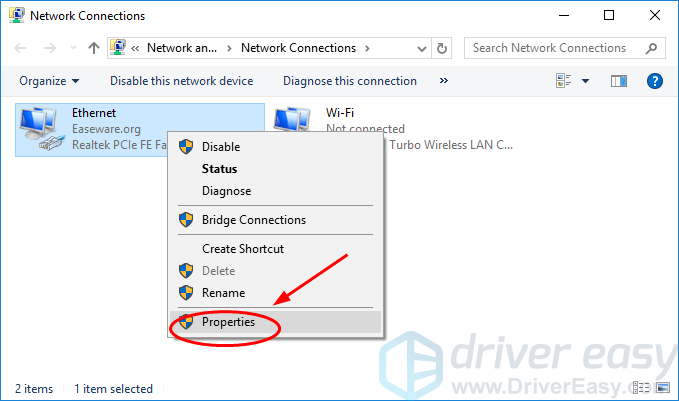
6) Κάντε κλικ Internet Protocol Version 4 (TCP / IPv4) , τότε Ιδιότητες .
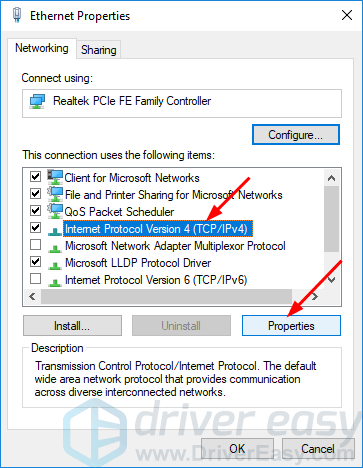
7) Επιλέξτε Αποκτήστε μια διεύθυνση IP αυτόματα και Λάβετε αυτόματα τη διεύθυνση διακομιστή DNS . Στη συνέχεια κάντε κλικ Εντάξει .
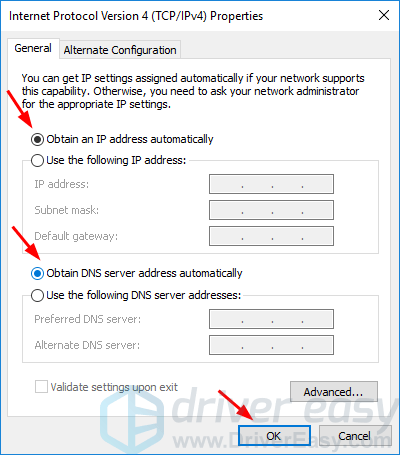
8) Κάντε κλικ Internet Protocol Version 6 (TCP / IPv6) , τότε Ιδιότητες .
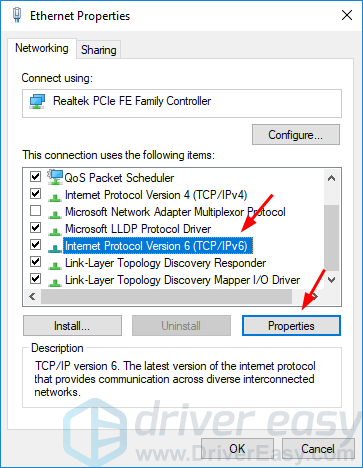
9) Επιλέξτε Αποκτήστε μια διεύθυνση IP αυτόματα και Λάβετε αυτόματα τη διεύθυνση διακομιστή DNS . Στη συνέχεια κάντε κλικ Εντάξει .
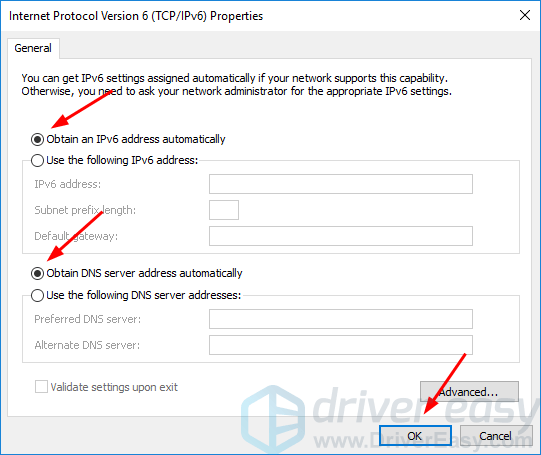
Επανεκκινήστε τον υπολογιστή σας και προσπαθήστε να αποκτήσετε πρόσβαση στον ιστότοπο στον οποίο θέλετε να μεταβείτε ξανά και να δείτε εάν το καταφέρνει.
Λύση 2: Εκκαθαρίστε την προσωρινή μνήμη DNS και επαναφέρετε την IP σας
1) Τύπος cmd στο πλαίσιο αναζήτησης από το μενού Έναρξη. Στη συνέχεια, κάντε δεξί κλικ στο Γραμμή εντολών επέλεξε Εκτέλεση ως διαχειριστής .
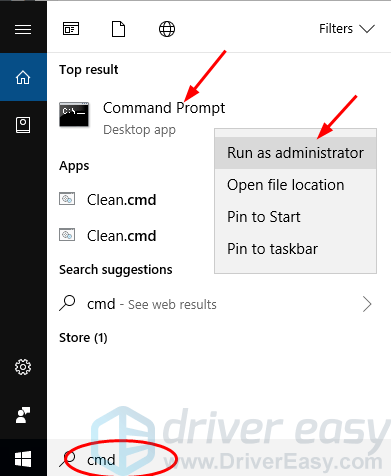
Σημείωση: Κάντε κλικ Ναί όταν σας ζητηθεί από το στοιχείο ελέγχου λογαριασμού χρήστη.
2) Στο ανοιχτό μαύρο παράθυρο, πληκτρολογήστε τις ακόλουθες εντολές και πατήστε Εισαγω μετά το καθένα.
ipconfig / flushdns
ipconfig / registerdns
ipconfig / έκδοση
ipconfig / ανανέωση
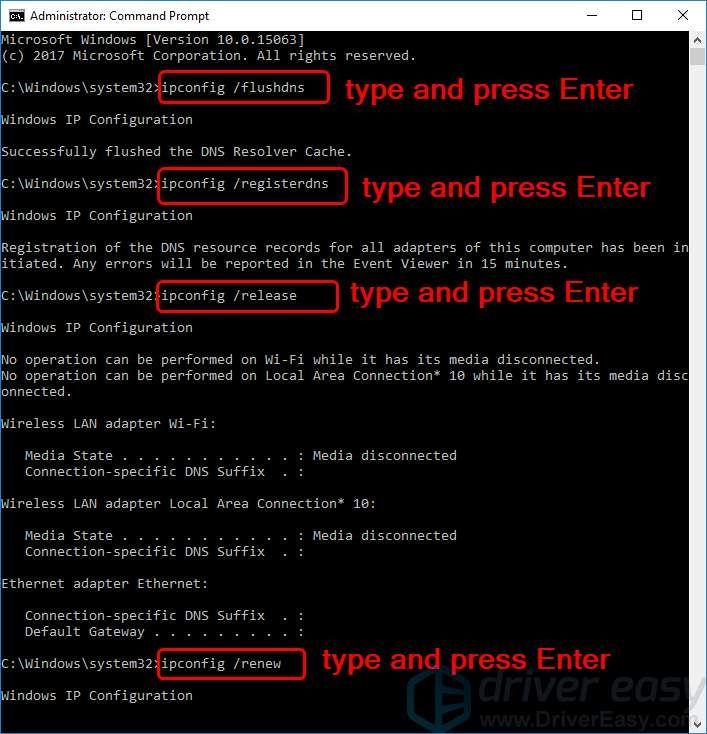
Στη συνέχεια, κάντε επανεκκίνηση του υπολογιστή σας και προσπαθήστε να αποκτήσετε πρόσβαση στον ιστότοπο που θέλετε να επισκεφθείτε ξανά και να δείτε εάν το καταφέρνει.
Λύση 3: Ενημερώστε το πρόγραμμα οδήγησης προσαρμογέα δικτύου
Ο διακομιστής DNS σας δεν θα ανταποκριθεί εάν το πρόγραμμα οδήγησης προσαρμογέα δικτύου είναι ξεπερασμένο.Μπορείτε να ενημερώσετε το πρόγραμμα οδήγησης προσαρμογέα δικτύου με μη αυτόματο τρόπο ή, εάν δεν είστε σίγουροι ότι παίζετε με προγράμματα οδήγησης, μπορείτε να το κάνετε αυτόματα με Εύκολο πρόγραμμα οδήγησης .
Το Driver Easy θα αναγνωρίσει αυτόματα το σύστημά σας και θα βρει τα σωστά προγράμματα οδήγησης για αυτό. Δεν χρειάζεται να γνωρίζετε ακριβώς ποιο σύστημα λειτουργεί ο υπολογιστής σας, δεν χρειάζεται να διακινδυνεύσετε τη λήψη και την εγκατάσταση λανθασμένου προγράμματος οδήγησης και δεν χρειάζεται να ανησυχείτε για να κάνετε λάθος κατά την εγκατάσταση.
Μπορείτε να ενημερώσετε αυτόματα τα προγράμματα οδήγησης σας είτε με το ΕΛΕΥΘΕΡΟΣ ή το Για έκδοση του Driver Easy. Αλλά με την έκδοση Pro χρειάζονται μόνο 2 κλικ (και παίρνετε πλήρης υποστήριξη και ένα Εγγύηση επιστροφής χρημάτων 30 ημερών ):
1) Κατεβάστε και εγκαταστήστε το Driver Easy.
2) Εκτελέστε το πρόγραμμα οδήγησης Easy και κάντε κλικ στο Σάρωση τώρα κουμπί. Το Driver Easy θα σαρώσει τον υπολογιστή σας και θα εντοπίσει τυχόν προβλήματα με τα προγράμματα οδήγησης.
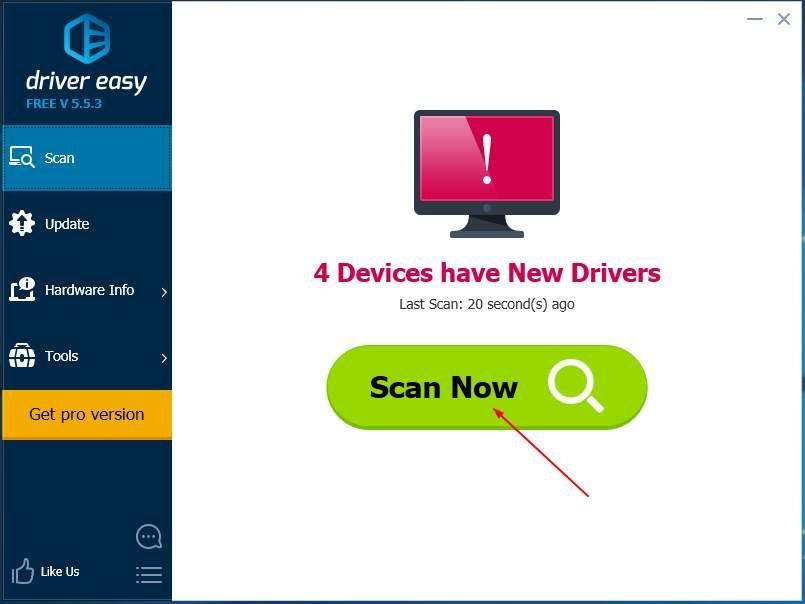
3)Κάντε κλικ Ενημέρωση όλων για αυτόματη λήψη και εγκατάσταση της σωστής έκδοσης του όλα τα προγράμματα οδήγησης που λείπουν ή δεν είναι ενημερωμένα στο σύστημά σας (αυτό απαιτεί το Pro έκδοση - θα σας ζητηθεί να κάνετε αναβάθμιση όταν κάνετε κλικ στην Ενημέρωση όλων).
Σημείωση : Μπορείτε να το κάνετε δωρεάν αν θέλετε, αλλά είναι εν μέρει εγχειρίδιο.
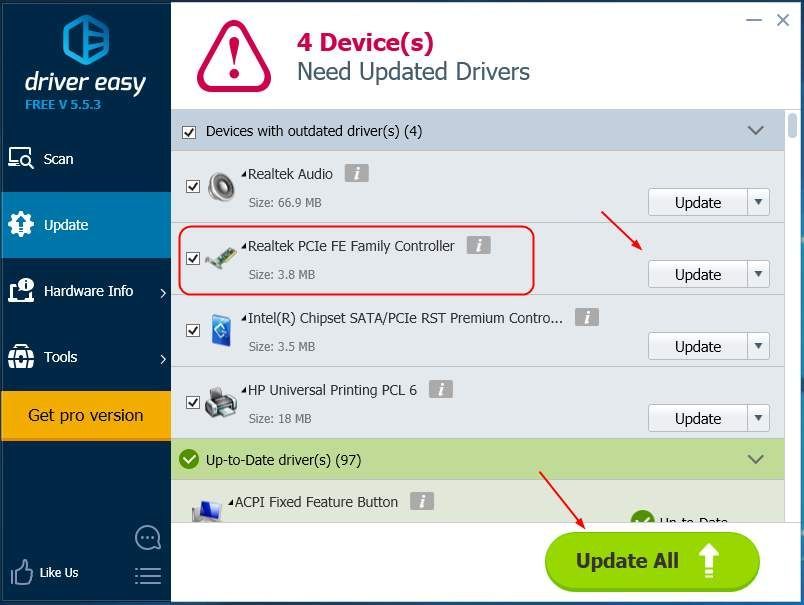 Σημείωση: Το πρόγραμμα οδήγησης Easy απαιτεί σύνδεση δικτύου για την ενημέρωση προγραμμάτων οδήγησης. Εάν τα παράθυρά σας δεν έχουν πρόσβαση στο Διαδίκτυο, χρησιμοποιήστε το Σάρωση εκτός σύνδεσης χαρακτηριστικό του προγράμματος οδήγησης Εύκολο να σας βοηθήσει.
Σημείωση: Το πρόγραμμα οδήγησης Easy απαιτεί σύνδεση δικτύου για την ενημέρωση προγραμμάτων οδήγησης. Εάν τα παράθυρά σας δεν έχουν πρόσβαση στο Διαδίκτυο, χρησιμοποιήστε το Σάρωση εκτός σύνδεσης χαρακτηριστικό του προγράμματος οδήγησης Εύκολο να σας βοηθήσει.
Αφού ενημερώσετε το πρόγραμμα οδήγησης προσαρμογέα δικτύου, επανεκκινήστε τον υπολογιστή σας. Προσπαθήστε να αποκτήσετε πρόσβαση στον ιστότοπο στον οποίο θέλετε να μεταβείτε ξανά και να δείτε εάν το καταφέρνει.
Λύση 4: Επανεκκινήστε το μόντεμ και το δρομολογητή σας
Εάν το μόντεμ ή ο δρομολογητής σας δεν λειτουργεί σωστά, ο διακομιστής DNS θα μπορούσε να σταματήσει να ανταποκρίνεται. Μπορείτε να κάνετε επανεκκίνηση του μόντεμ και του δρομολογητή σας εάν έχετε ένα για να λύσετε το πρόβλημα.
1) Πατήστε το κουμπί λειτουργίας του μόντεμ ή του δρομολογητή σας για απενεργοποίηση και, στη συνέχεια, περιμένετε λίγο και πατήστε ξανά το κουμπί λειτουργίας για να το ξεκινήσετε ξανά.

2) Προσπαθήστε να αποκτήσετε πρόσβαση στον ιστότοπο στον οποίο θέλετε να μεταβείτε ξανά και να δείτε εάν το καταφέρνει.
Ας ελπίσουμε ότι αυτό το άρθρο σας βοήθησε να επιλύσετε το πρόβλημα. Μη διστάσετε να σχολιάσετε τις εμπειρίες σας και να μοιραστείτε με τους φίλους ή τους συναδέλφους σας εάν αντιμετωπίζουν το ίδιο πρόβλημα.
![[ΛΥΘΗΚΕ] Μαύρη οθόνη εκκίνησης Epic Games](https://letmeknow.ch/img/knowledge/23/epic-games-launcher-black-screen.png)

![[ΛΥΘΗΚΕ] Δεν εγκαθίστανται προγράμματα οδήγησης NVIDIA – 2024](https://letmeknow.ch/img/knowledge-base/67/nvidia-drivers-not-installing-2024.jpg)
![[ΛΥΘΗΚΕ] Το Praey for the Gods συνεχίζει να κολλάει στον υπολογιστή](https://letmeknow.ch/img/knowledge/40/praey-gods-keeps-crashing-pc.jpg)
![Elder Scrolls Online Low FPS [2021 Συμβουλές]](https://letmeknow.ch/img/technical-tips/57/elder-scrolls-online-low-fps.jpg)

